Guia completo do CapCut Upscale Video
O CapCut é um aplicativo de edição de vídeo bastante popular, que permite aos usuários modificar seus vídeos de várias maneiras. Uma das funcionalidades mais úteis deste aplicativo é a possibilidade de aumentar a resolução de vídeos para 1080p ou 4K. Isso pode melhorar significativamente a qualidade de vídeos em baixa resolução gravados com dispositivos móveis.
No entanto, o upscaling do CapCut tem algumas limitações. A resolução máxima de saída é de apenas 1080p e existem limites quanto ao comprimento e ao tamanho do arquivo. Para capacidades de upscaling mais avançadas, é realmente necessário usar softwares de terceiros.
Parte 1. Como Usar o Upscaler de Vídeo do CapCut?
O upscaler interno do CapCut utiliza técnicas avançadas de IA que permitem aprimorar e remover pixelização da filmagem, resultando em uma qualidade de imagem em alta definição extremamente bonita. Você pode pegar vídeos antigos e desfocados, gravados com câmeras de celular, e transformá-los em vídeos nítidos em HD ou até mesmo em 4K em minutos.
Os vídeos aumentados mostram melhorias significativas em termos de clareza, precisão de cores e detalhes. A inteligência artificial analisa o vídeo para preencher as informações ausentes e adicionar detalhes realistas, fazendo com que pareça ter sido filmado por uma câmera de alta qualidade.
Veja como aumentar a resolução dos vídeos com o upscaler do CapCut em 3 simples etapas:
1.Carregar o vídeo - Abra o CapCut e toque em "Importar" para adicionar o vídeo que você deseja aumentar de resolução, a partir do armazenamento do seu celular ou de drives na nuvem. Você também pode arrastar e soltar o arquivo de vídeo no CapCut.

2.Editar e aumentar a resolução do vídeo - Melhore seu vídeo com as ferramentas de edição do CapCut, como áudio, filtros, texto, etc. Em seguida, vá para "Exportar" e selecione uma resolução mais alta, como 1080p ou 4K, para aumentar a resolução.

3.Exportar e compartilhar - Finalmente, toque em "Exportar" novamente e escolha baixar o vídeo com a resolução aumentada para a galeria do seu celular ou compartilhá-lo diretamente nas redes sociais.

Isso é tudo! Com apenas alguns toques, o upscaler do CapCut pode dar nova vida a vídeos de baixa qualidade, transformando-os em filmagens nítidas em alta definição. Os resultados podem variar, mas funciona bem para uso casual no dia a dia.
Parte 2. Quais são os Limites do Upscaler de Vídeo do CapCut?
As limitações do upscaler de vídeo do CapCut são as seguintes:
1. Dificuldade com Vídeos de Baixa Resolução
O upscaler de vídeo do CapCut funciona melhor para vídeos que já possuem uma resolução relativamente alta. No entanto, quando os vídeos são gravados com câmeras antigas de celular, com poucos megapixels, o upscaler tem poucos dados disponíveis para usar. Ele não será capaz de preencher os detalhes ausentes que nunca foram capturados inicialmente. Eventualmente, isso resulta em imagens suavemente desfocadas e borradas.
2. Processo de Upscaling Complexo
A análise e reconstrução das filmagens envolvem uma exigente exigência computacional no processo de upscaling por IA. Isso funciona bem para filmagens mais estáticas, mas pode ser menos eficiente em vídeos mais complexos e com movimentos rápidos, como cenas de esportes ou ação. Às vezes, o vídeo melhorado pode ser afetado por artefatos, ruído e outros defeitos.
Parte 3. Melhor Alternativa para o Upscaling de Vídeo do CapCut
Embora o CapCut ofereça bons efeitos de upscaling de vídeo por IA, eles estão limitados a uma resolução específica e têm dificuldades em ajustar filmagens mais desafiadoras. Para um upscaling mais avançado, existe uma alternativa em softwares de terceiros chamada HitPaw VikPea (originalmente chamado de HitPaw Video Enhancer).
O HitPaw usa os mais recentes algoritmos de IA que melhoram significativamente a qualidade do vídeo. Ele pode escalar vídeos até uma resolução máxima de 8K, mantendo a definição e nitidez.
Por que Escolher o HitPaw VikPea
- A filmagem é tão nítida e detalhada que o HitPaw pode aumentar a resolução do vídeo até 8K. O CapCut é limitado a apenas 1080p.
- O modelo de IA do HitPaw foi personalizado para diferentes tipos de clipes, oferecendo a melhor qualidade. Ele utiliza um upscaling geral no caso do CapCut.
- Movimentos complexos são bem tratados pelo HitPaw. O CapCut pode gerar artefatos ao filmar cenas com movimentos rápidos.
- Redução de ruído, colorização, estabilização, entre outros, são recursos adicionais oferecidos pelo HitPaw. O CapCut oferece apenas um upscaling básico.
- Para um upscaling rápido em alta resolução, o HitPaw utiliza aceleração por GPU. As limitações móveis tornam o CapCut mais lento do que deveria ser.
Passos para Melhorar a Qualidade do Vídeo
Aqui estão os passos principais para melhorar a qualidade do seu vídeo usando o HitPaw VikPea:
Passo 1.Acesse o site oficial do HitPaw e baixe o instalador para Windows ou Mac. Execute o instalador e siga as instruções para instalar o HitPaw VikPea no seu computador.
Passo 2.Inicie o HitPaw VikPea e clique em "Importar" ou arraste e solte o arquivo de vídeo na interface. Ele suporta formatos comuns como MP4, MOV, AVI, etc.
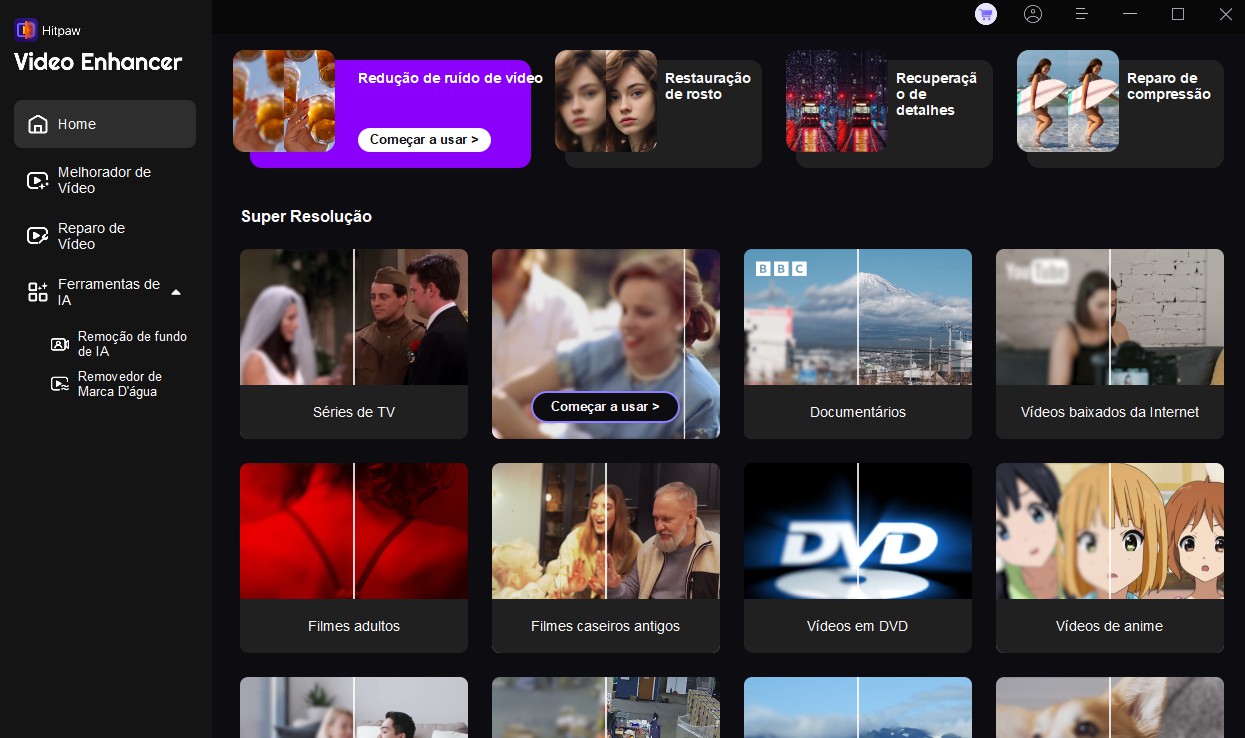
Passo 3.Com base no tipo de vídeo, escolha um modelo de IA como Redução de Ruído Geral, Animação, Melhoria de Cor, etc. Isso irá otimizar a melhoria.
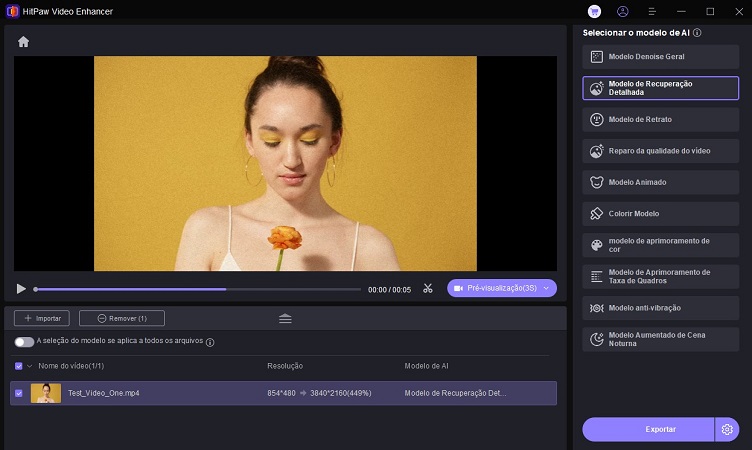
Passo 4.Clique em "Pré-visualizar" para ver a melhoria em ação. Se estiver satisfeito, clique em "Exportar" para salvar o vídeo em alta qualidade no seu PC.
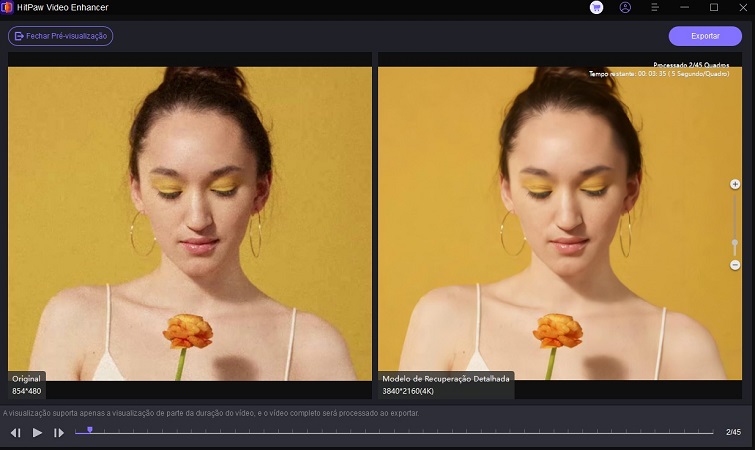
Saiba Mais sobre o HitPaw VikPea
Parte 4. Perguntas Frequentes sobre o Upscaler de Vídeo CapCut
P1. Por que o CapCut diminui a qualidade?
A1. O CapCut pode diminuir a qualidade do vídeo devido aos seus algoritmos de compressão. O aplicativo comprime os vídeos para reduzir o tamanho do arquivo para compartilhamento online. Isso pode resultar em perda de qualidade em resoluções mais altas.
P2. Qual resolução devo exportar do CapCut?
A2. Para melhor qualidade, exporte na resolução original do seu vídeo, se possível. Evite exportar acima da resolução original, pois o upscaling pode gerar artefatos. 1080p é um bom equilíbrio para redes sociais.
P3. Qual a melhor taxa de quadros para o CapCut?
A3. 30 fps é recomendado para vídeos regulares. Taxas de quadros mais altas, como 60 fps, são boas para cenas de ação/esportes, mas geram arquivos muito maiores.
Conclusão
O CapCut é um aplicativo móvel conveniente para edição rápida de vídeos e seu upload na Internet, mas tem limitações em termos de aprimoramento avançado de qualidade e upscaling de vídeos. O upscaler de IA integrado não pode ultrapassar a resolução de 1080p. Além disso, ele apresenta dificuldades com vídeos de baixa resolução e imagens com movimento rápido e intrincado.
Para aprimoramentos de vídeo mais complexos, o HitPaw VikPea é uma alternativa altamente recomendada ao CapCut. Ele é a melhor alternativa para o upscaling de vídeo do CapCut.


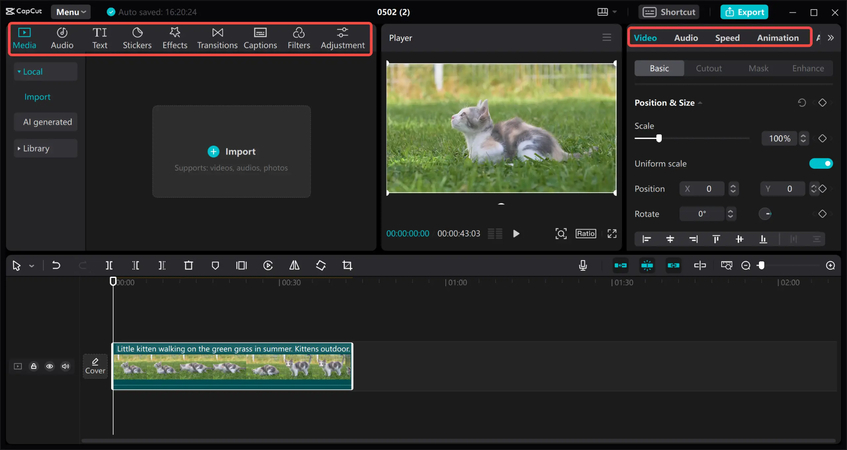






 HitPaw VikPea
HitPaw VikPea HitPaw FotorPea
HitPaw FotorPea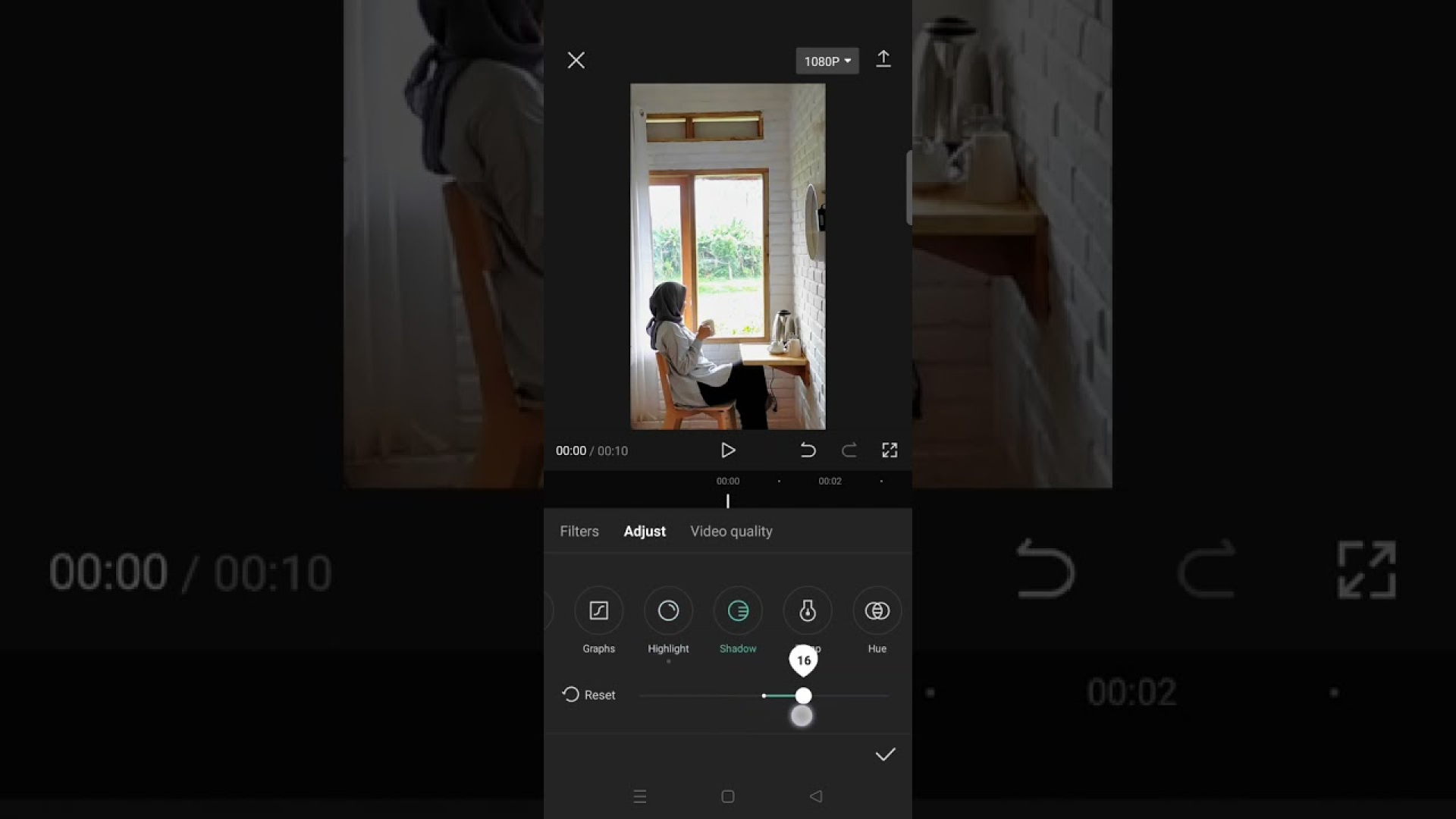



Compartilhar este artigo:
Selecionar a classificação do produto:
Antônio García
Editor-em-Chefe
Trabalho como freelancer há mais de cinco anos. Sempre fico impressionado quando descubro coisas novas e os conhecimentos mais recentes. Acho que a vida não tem limites, mas eu não conheço limites.
Ver todos os ArtigosDeixar um Comentário
Criar sua avaliação sobre os artigos do HitPaw